Hp PAVILION DV3-4050EA BACKUP AND RECOVERY [el]
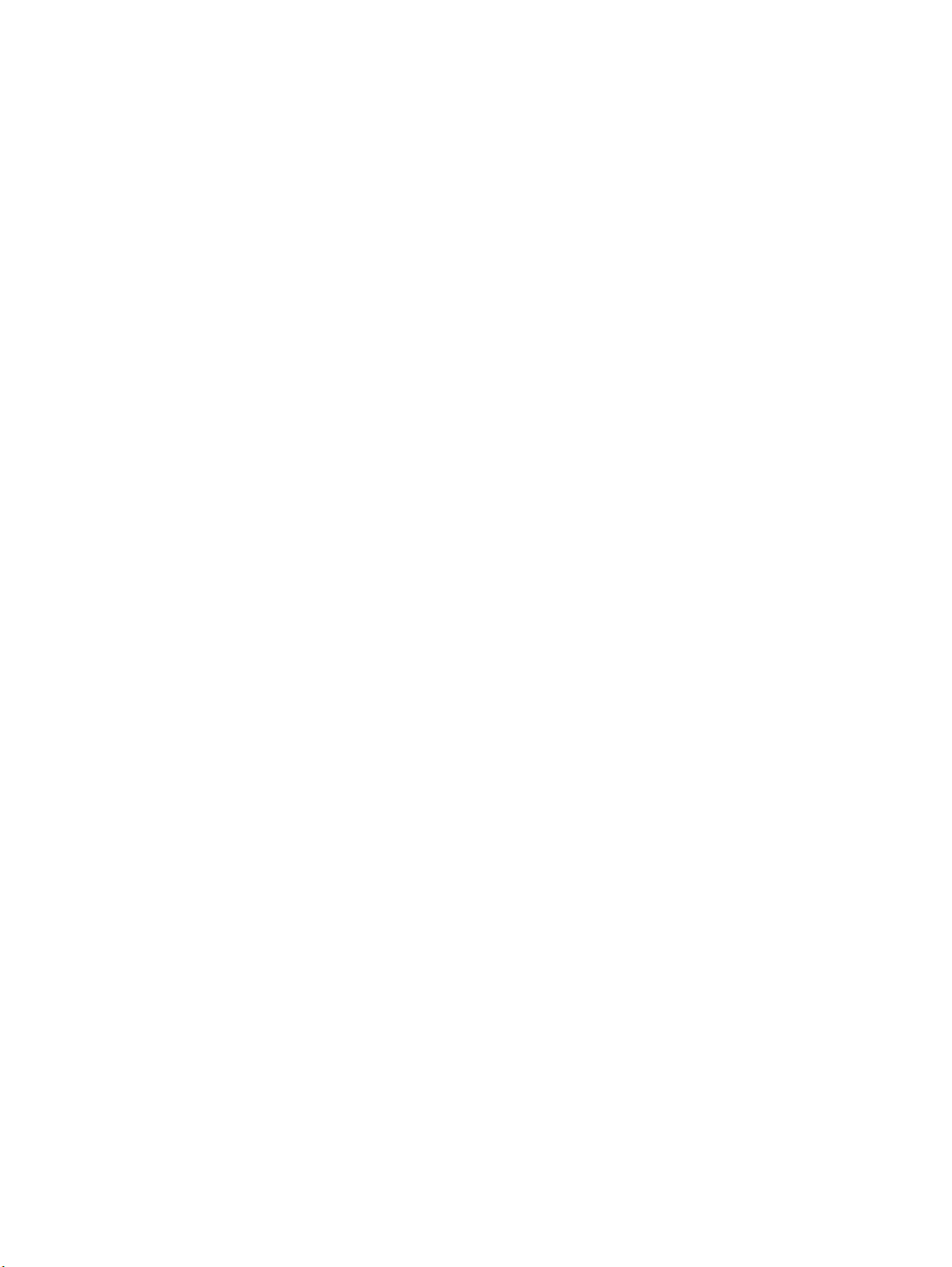
Αντίγραφα ασφαλείας και επαναφορά
Οδηγίες χρήσης
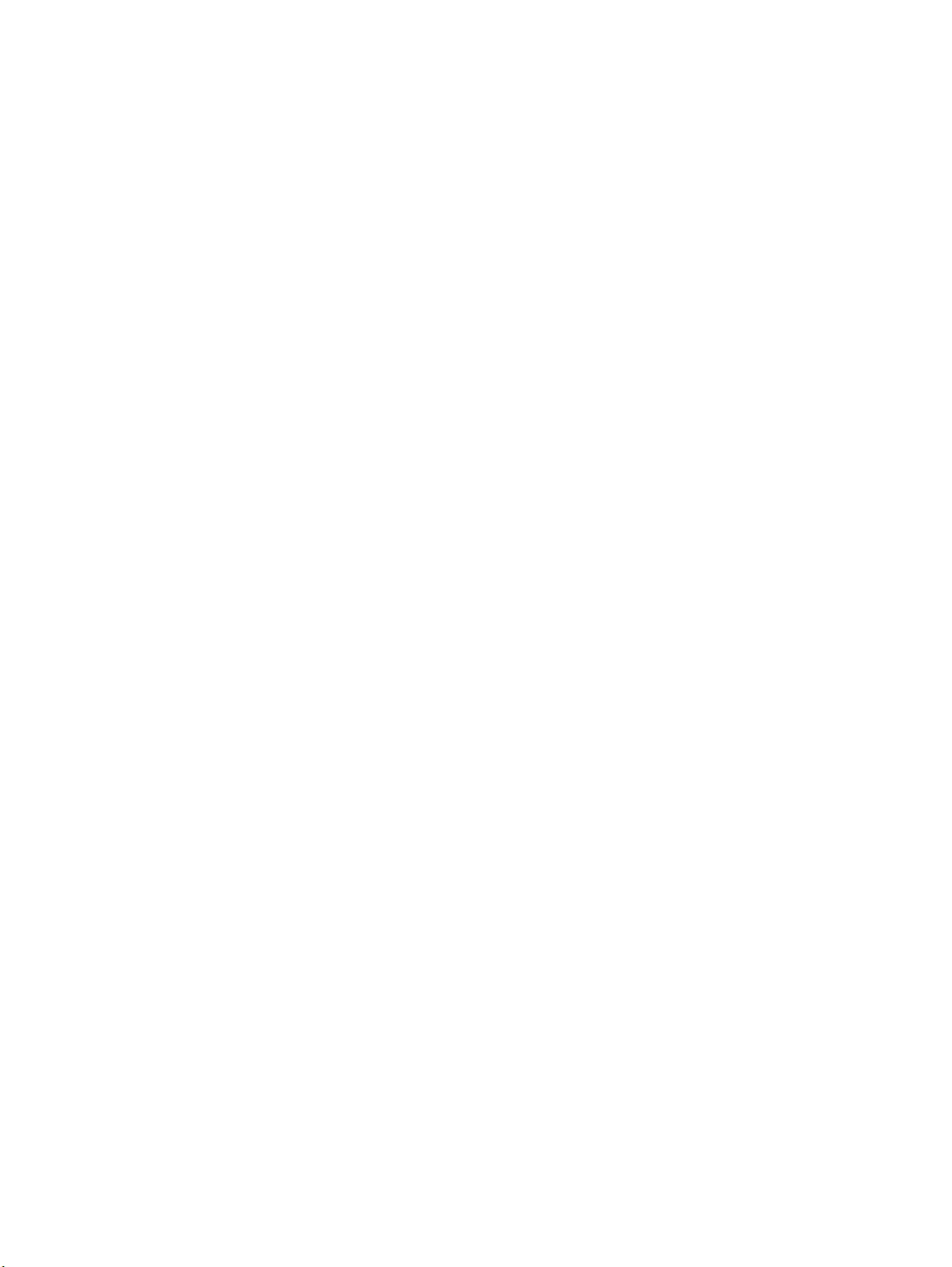
© Copyright 2009 Hewlett-Packard
Development Company, L.P.
Η ονοµασία Windows είναι σήµα κατατεθέν
της Microsoft Corporation στις Η.Π.Α.
Οι πληροφορίες στο παρόν έγγραφο µπορεί
να αλλάξουν χωρίς προειδοποίηση. Οι
µοναδικές εγγυήσεις για τα προϊόντα και τις
υπηρεσίες της HP είναι αυτές που ορίζονται
στις ρητές δηλώσεις εγγύησης που
συνοδεύουν αυτά τα προϊόντα και αυτές τις
υπηρεσίες. Τίποτα από όσα αναφέρονται
στο παρόν δεν πρέπει να εκληφθεί ως
πρόσθετη εγγύηση. Η HP δεν θα φέρει
ευθύνη για τεχνικά ή συντακτικά σφάλµατα ή
παραλείψεις που περιλαµβάνονται στο
παρόν.
Πρώτη έκδοση: Αύγουστος 2009
Κωδικός εγγράφου: 539894-151
Σηµείωση για το προϊόν
Αυτός ο οδηγός χρήσης περιγράφει
λειτουργίες που είναι κοινές στα
περισσότερα µοντέλα. Ορισµένες
λειτουργίες µπορεί να µην
στο δικό σας υπολογιστή.
είναι διαθέσιµες
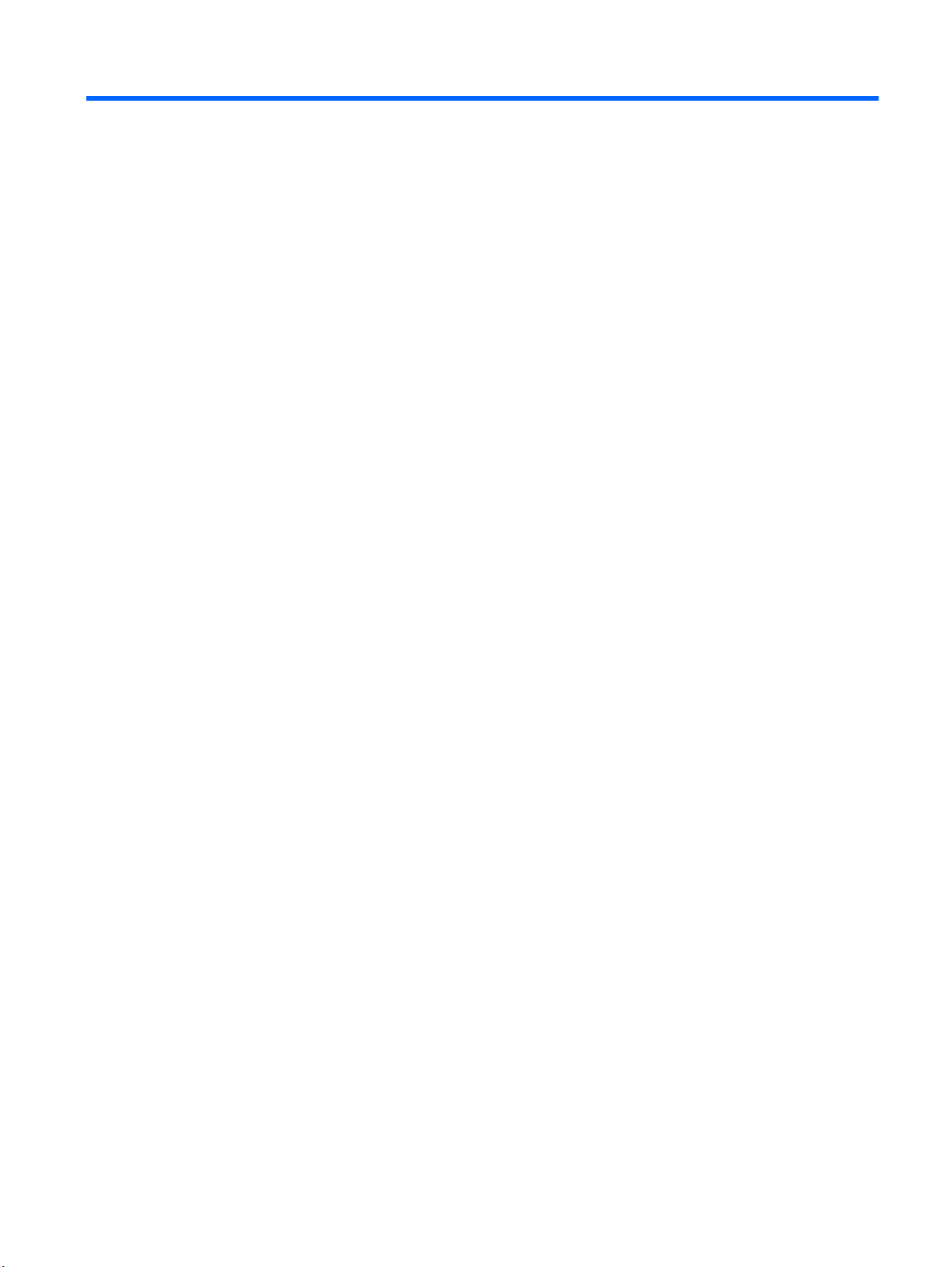
Πίνακας περιεχοµένων
1 Επισκόπηση
2 ∆ηµιουργία δίσκων επαναφοράς
3 ∆ηµιουργία αντιγράφων ασφαλείας των πληροφοριών
Χρήση της λειτουργίας "Αντίγραφα ασφαλείας και επαναφορά" των Windows .................................... 5
Χρήση σηµείων επαναφοράς συστήµατος ........................................................................................... 6
∆ιαστήµατα δηµιουργίας σηµείων επαναφοράς .................................................................. 6
∆ηµιουργία σηµείου επαναφοράς συστήµατος .................................................................... 6
Επαναφορά σε προγενέστερη ηµεροµηνία και ώρα ............................................................ 6
4 Πραγµατοποίηση επαναφοράς
Επαναφορά
Επαναφορά από το αποκλειστικό διαµέρισµα επαναφοράς (µόνο σε επιλεγµένα µοντέλα) ................ 8
δεδοµένων από δίσκους επαναφοράς ............................................................................. 7
Ευρετήριο ............................................................................................................................................................ 9
iii

iv
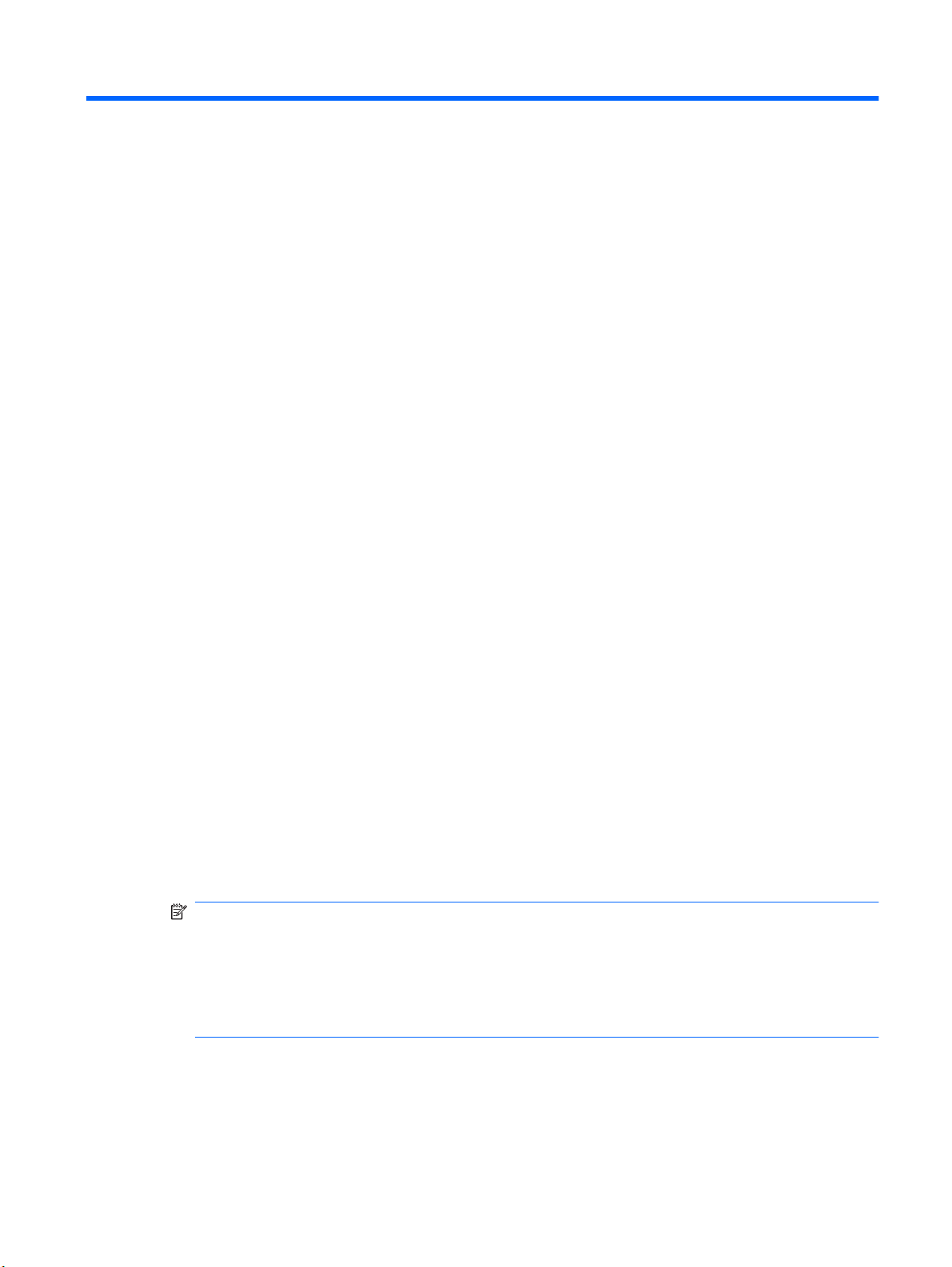
1 Επισκόπηση
Όσο πιο πρόσφατο είναι το αντίγραφο ασφαλείας που έχετε στη διάθεσή σας, τόσο πιο πλήρης είναι η
επαναφορά µετά από βλάβη του συστήµατος. Η HP συνιστά να δηµιουργήσετε δίσκους επαναφοράς
αµέσως µετά την εγκατάσταση του λογισµικού. Καθώς προσθέτετε νέο λογισµικό και αρχεία δεδοµένων,
πρέπει να συνεχίσετε να
εύλογα πρόσφατο αντίγραφο ασφαλείας.
Τα εργαλεία που παρέχονται από το λειτουργικό σύστηµα και από το λογισµικό HP Recovery Manager
έχουν σχεδιαστεί για να σας βοηθούν στις ακόλουθες εργασίες προστασίας πληροφοριών και
ανάκτησής τους σε περίπτωση βλάβης του συστήµατος:
µιουργία σετ δίσκων επαναφοράς (λειτουργία λογισµικού Recovery Manager). Οι δίσκοι
∆η
●
επαναφοράς χρησιµοποιούνται για την εκκίνηση του υπολογιστή και την επαναφορά του
λειτουργικού συστήµατος και των εφαρµογών λογισµικού στις εργοστασιακές ρυθµίσεις, σε
περίπτωση βλάβης ή αστάθειας του συστήµατος.
δηµιουργείτε αντίγραφα ασφαλείας τακτικά ώστε να έχετε στη διάθεσή σας ένα
∆ηµιουργία αντιγράφων ασφαλείας των πληροφοριών σας σε τακτά
●
προστασία σηµαντικών αρχείων συστήµατος.
∆ηµιουργία σηµείων επαναφοράς συστήµατος (λειτουργία λειτουργικού συστήµατος). Τα σηµεία
●
επαναφοράς συστήµατος επιτρέπουν την αναίρεση ανεπιθύµητων αλλαγών στον υπολογιστή
επαναφέροντάς τον σε προηγούµενη κατάσταση.
Επαναφορά προγράµµατος ή προγράµµατος οδήγησης (λειτουργία λογισµ
●
Manager). Αυτή η λειτουργία βοηθά στην επανεγκατάσταση µ ιας εφαρµογής ή ενός προγράµµατος
οδήγησης χωρίς την εκτέλεση πλήρους επαναφοράς του συστήµατος.
Πραγµατοποίηση πλήρους επαναφοράς συστήµατος (λειτουργία λογισµικού Recovery Manager).
●
Με το Recovery Manager µπορείτε να επαναφέρετε την πλήρη εργοστασιακή εικόνα σε περίπτωση
βλάβης ή αστάθειας του συστήµατος. Το Recovery Manager λειτουργεί
διαµέρισµα επαναφοράς (µόνο σε επιλεγµένα µοντέλα) στη µονάδα σκληρού δίσκου ή από δίσκους
επαναφοράς που έχετε δηµιουργήσει.
ΣΗΜΕΙΩΣΗ Οι υπολογιστές µε µονάδα στερεάς κατάστασης (SSD) µπορεί να µην έχουν
διαµέρισµα επαναφοράς. Οι υπολογιστές που δεν έχουν διαµέρισµα επαναφοράς συνοδεύονται
από δίσκους επαναφοράς. Χρησιµοποιήστε αυτούς τους δίσκους για να επαναφέρετε το
λειτουργικό σύστηµα και τα προγράµµατα λογισµικού. Για να ελέγξετε εάν υπάρχει διαµέρισ
επαναφοράς, επιλέξτε Έναρξη, κάντε δεξί κλικ στην επιλογή Υπολογιστής, επιλέξτε
∆ιαχείριση και, έπειτα, επιλέξτε ∆ιαχείριση δίσκων. Εάν υπάρχει διαµέρισµα, στο παράθυρο θα
εµφανίζεται µια µονάδα επαναφοράς ΗΡ.
χρονικά διαστήµατα για την
ικού Recovery
από ένα αποκλειστικό
µα
1
